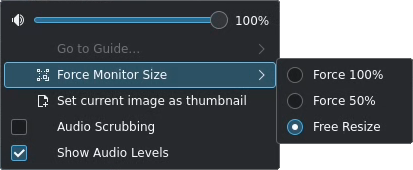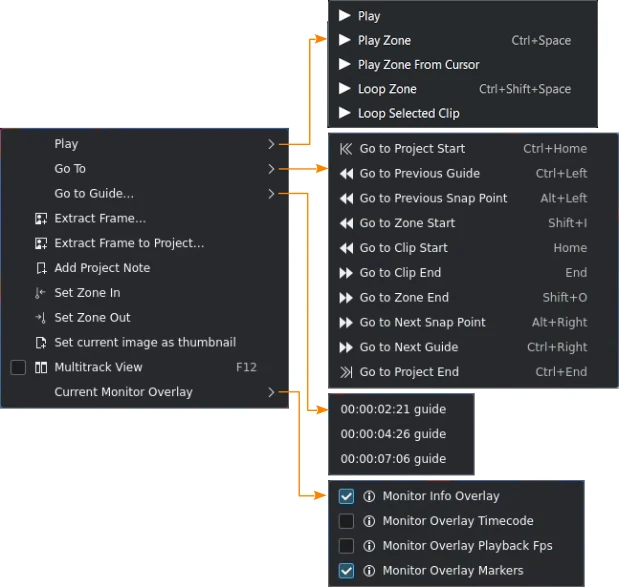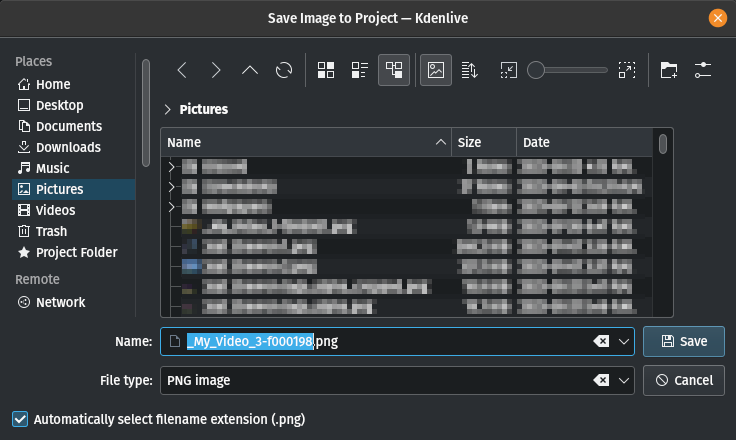Monitor del projecte¶
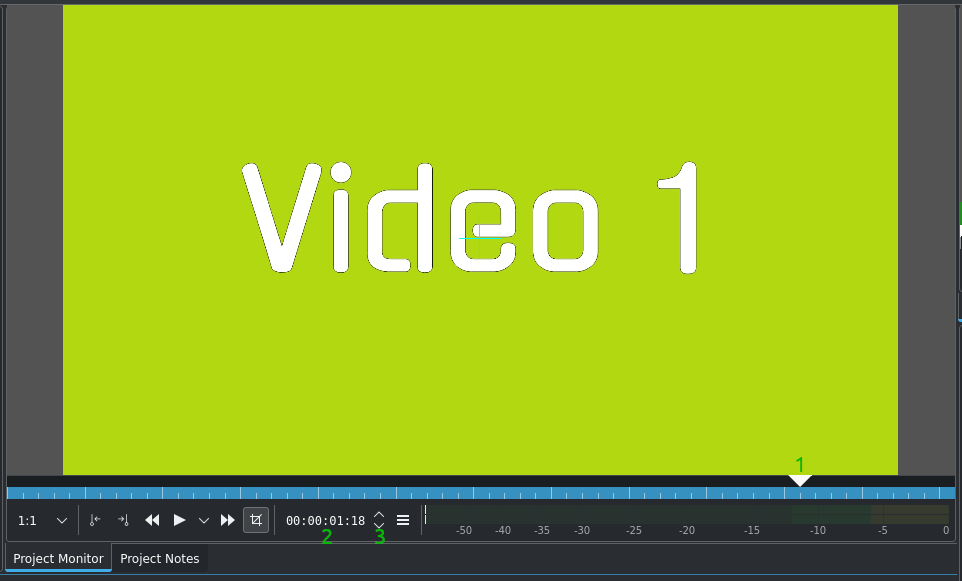
Elements del monitor del projecte¶
El monitor del projecte mostra la línia de temps del projecte, és a dir, la versió editada del vídeo. Té les mateixes funcions i opcions que els Monitor de clips, excepte la icona que activa o desactiva el mode d'edició.
Per a més detalls sobre les icones a la barra d'eines del monitor, consulteu aquesta secció del manual.
Controls del monitor del projecte¶
El cursor de posició. Mostra la ubicació actual del projecte en relació amb tot el projecte. Podeu fer clic i arrossegar-ho per a moure la posició al projecte.
El control de codis de temps Aquí podeu escriure un codi de temps i prémer Retorn per a portar el capçal de reproducció a una ubicació exacta.
Fletxes de control del codi de temps. Podeu moure el monitor del projecte un fotograma a la vegada amb aquestes. Alternativament, podeu fer servir la fletxa esquerra and fletxa dreta (tecles de fletxa del teclat).
Creació de zones¶
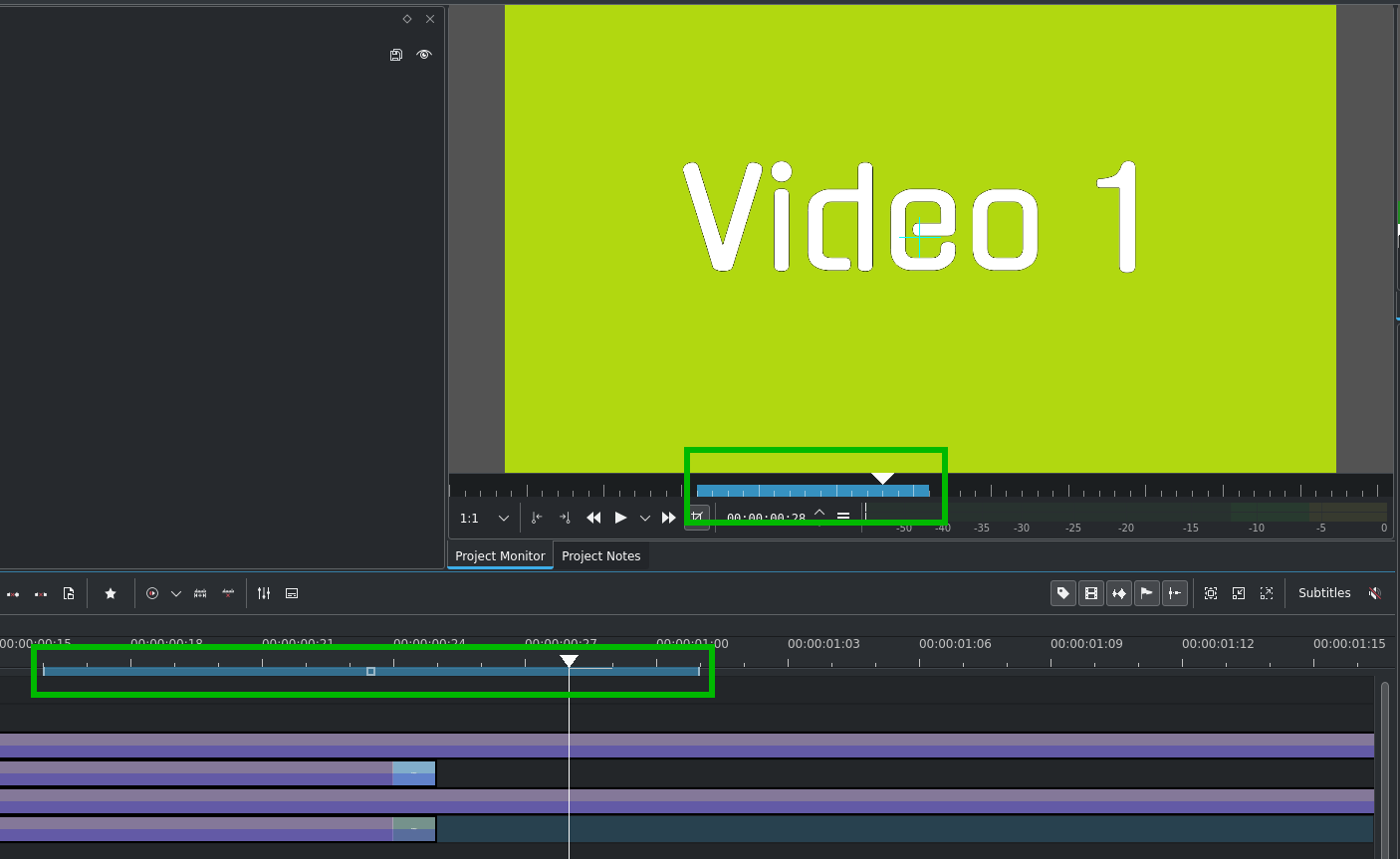
Zona del monitor del projecte¶
Podeu utilitzar les tecles I i O o les icones i
per a crear una zona al monitor del projecte de la mateixa manera que creeu zones al monitor de clips amb l'excepció notable que la zona definida al monitor del projecte també estableix la zona a la línia de temps. La zona s'indicarà amb una barra de color tant a la línia de temps com a sota del monitor del projecte.
Podeu fer que el Kdenlive només renderitzi la zona seleccionada, vegeu Zona seleccionada.
Vista multipista¶
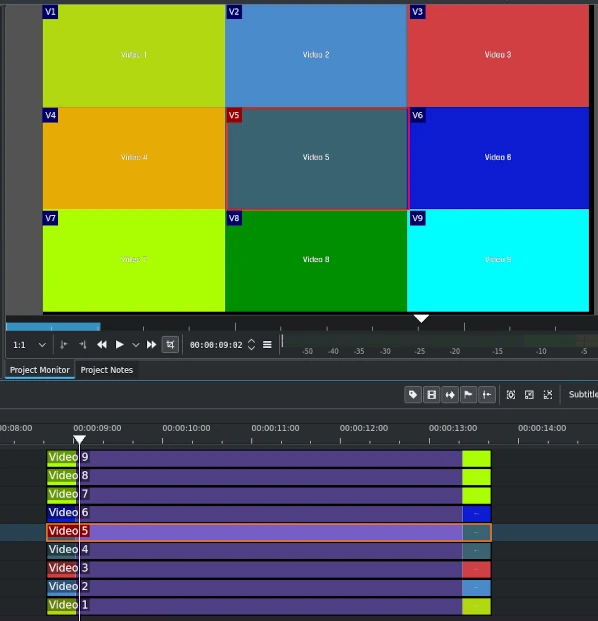
En seleccionar això us permet veure totes les pistes de vídeo a la vegada en una pantalla dividida del monitor del projecte. El Kdenlive comença amb la pista de vídeo núm. 1 a la cantonada superior esquerra i mostra les altres pistes seqüencialment. No es mostren les pistes ocultes.
Per a més detalls sobre com utilitzar-ho en editar, consulteu el capítol Eina de multicàmera.